記事の詳細
「現在メンテナンス中のため、しばらくの間ご利用いただけません。 」 を解除する

こんにちは。
「ブログ担当の日=プラスチックゴミの日」なのに
いつも出すの忘れるっ!!!(@_@;)
いつもストレンジな書き出しの田中です。
梅雨はあけたのでしょうか??
気温といい、夕方の一時的豪雨といい、夏っぽい気がしますが…
皆さん、体調にはお気を付け下さい。
今回のブログの見出しはコチラです!
WordPressのメンテナンスモード!!<症状…何もできない!!編>
今日のテーマは、表題にあるように、WordPressでメンテナンス画面が表示され、何もできなくなってしまった場合の対応を書いていきたいと思います。
先にごめんなさい。
今回発生したのは、kanjiのサイトではなく、別のページだったのですが、Kanjiのサイトで再現させようと試みたのですが、できませんでした。
なので、画像が少ないです。
このメンテナンスモードに突入すると何ができなくなるのか…
①該当のホームページにアクセスするとこんな表示がされます。↓
②WordPressの管理画面を開こうとすると…。
(ひぃーーーーーっ!!何もできないっ!!Σ(゚Д゚))
なので、直接サーバー内のファイルを操作する事になります。
WordPressのメンテナンスモード!!<発生要因…更新が止まった…!!編>
発生の元になった要因なのですが、
プラグインの更新をしました。
そして…
途中でその更新が途中で止まりました!!
(なんとっ!!Σ(゚Д゚))
で、該当のホームページは
となり開けず…そして、WordPressの管理画面も同様に…
WordPressのメンテナンスモード!!<対処方法…おまえのせいかっ!!編>
対処方法ですが、先ほど「直接ファイルを操作する事になります。」と書きましたが、
FTPで直接ファイルにアクセスし、とあるファイルを削除して終わりです。
WordPressをインストールしたディレクトリの直下に「.maintenance」というファイルが、プラグインの更新等行うと、作られます。
そして、更新が終了すると同時にこのファイルは削除されます。
ところが、更新が途中で止まってしまった場合、「.maintenance」残った状態になっています。
ですので、この「.maintenance」のファイルを削除してあげます。
.maintenanceファイルを削除後、Webページが正常に表示されることを確認し、WordPress管理画面もアクセスできることを確認します。
そして、プラグインの更新が途中で止まったものをもう一度動かし、正常終了する事を確認して終了です。
ホームページが急に開かなくなるので、焦りますよね。
でもその時にこの記事が役に立てて頂けたら嬉しいです( `ー´)ノ
今回参考にさせたページはこちらです。
ありがとうございました。
I tried to create the letter that is wearing frame.
通常ならサンジョリ先生の英語講座ですが…
先週、K氏がPhotoshopで作った炎をまとっているIncloop(文字)の作り方をブログで紹介していました。
(燃、燃えとるっ!!(@_@;))
実際、あのブログでPhotoshop初心者(自己学習5時間ほど…)は果たして、文字に炎をまとわせることができるのだろうか?と思い、挑戦してみました。
あともう一つ。
あのブログ記事には、動画もついており、最初から炎の文字を作る工程が説明されています。
なので、自分にももしかしたら作れるかも…と思い挑戦してみました。
それでは、動画開始…
お、お、おぉぉおぉ早いっ!!!(@_@;)
あれ?筆とかの配置が自分と違う…!!
今の、どうやったの~~~~~~~~~~っ!!
格闘すること…1時間半っ!!(@_@;)
それに対し動画は8分。
(K氏…恐るべし…|д゚))
できたものがコチラ…
これを見たM氏は爆笑!!
そして一言…「燃えてないやん!!」
ひどいっ!!!!!Σ(゚Д゚)
あの動画で初心者でも作れることがわかったが…もっと修行が必要だな…|д゚)
今Kanji For You は自分の中で趣味の領域に入りつつあり、外国人の名前をフリーで勝手に翻訳し、勝手にこのようにロゴみたいにして更新しています。
ほぼ毎日更新をしていますので、良かったら立ち寄っていって下さい( `ー´)ノ
「Kanji For You」と書いてあるところをクリックしますと、ページが見れます。
又、侍をクリックしてもいけます( `ー´)ノ
Thank you for reading my blog.
See you next time!
Have a nice day.
コメント
この記事へのトラックバックはありません。

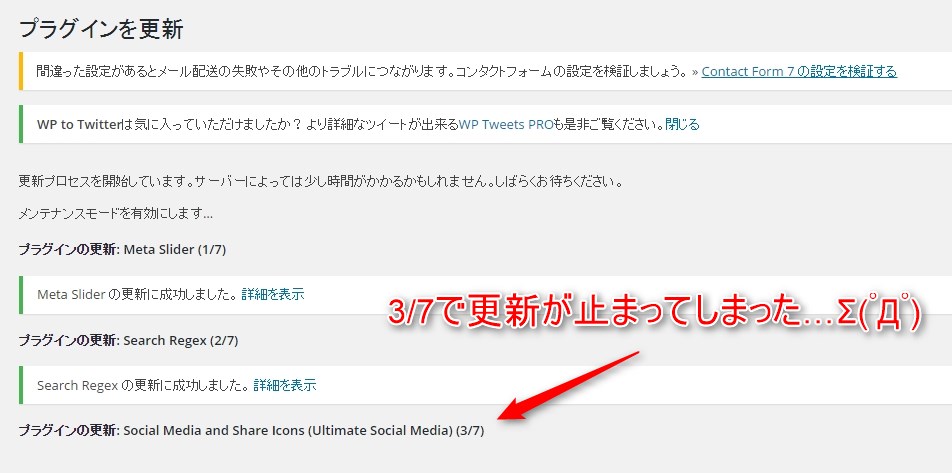






























この記事へのコメントはありません。